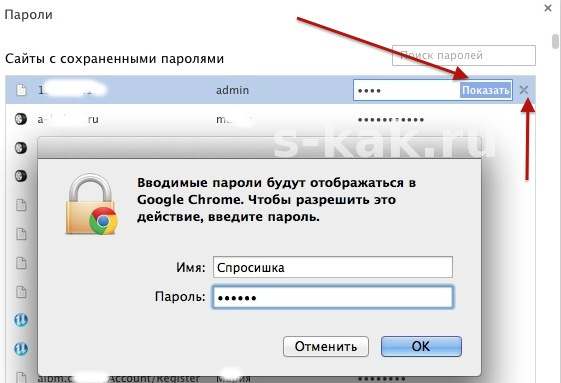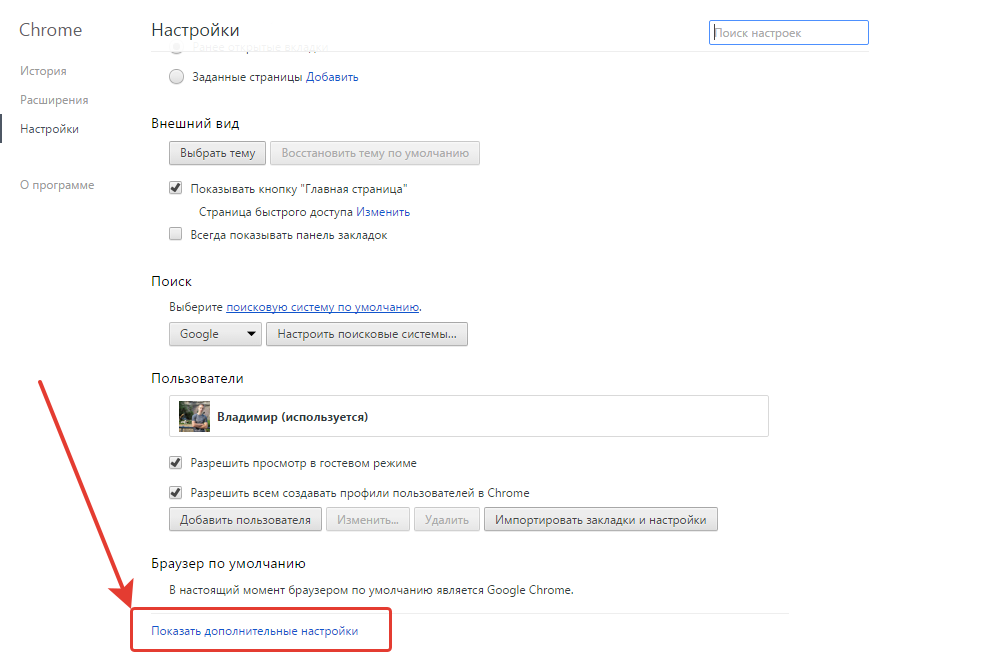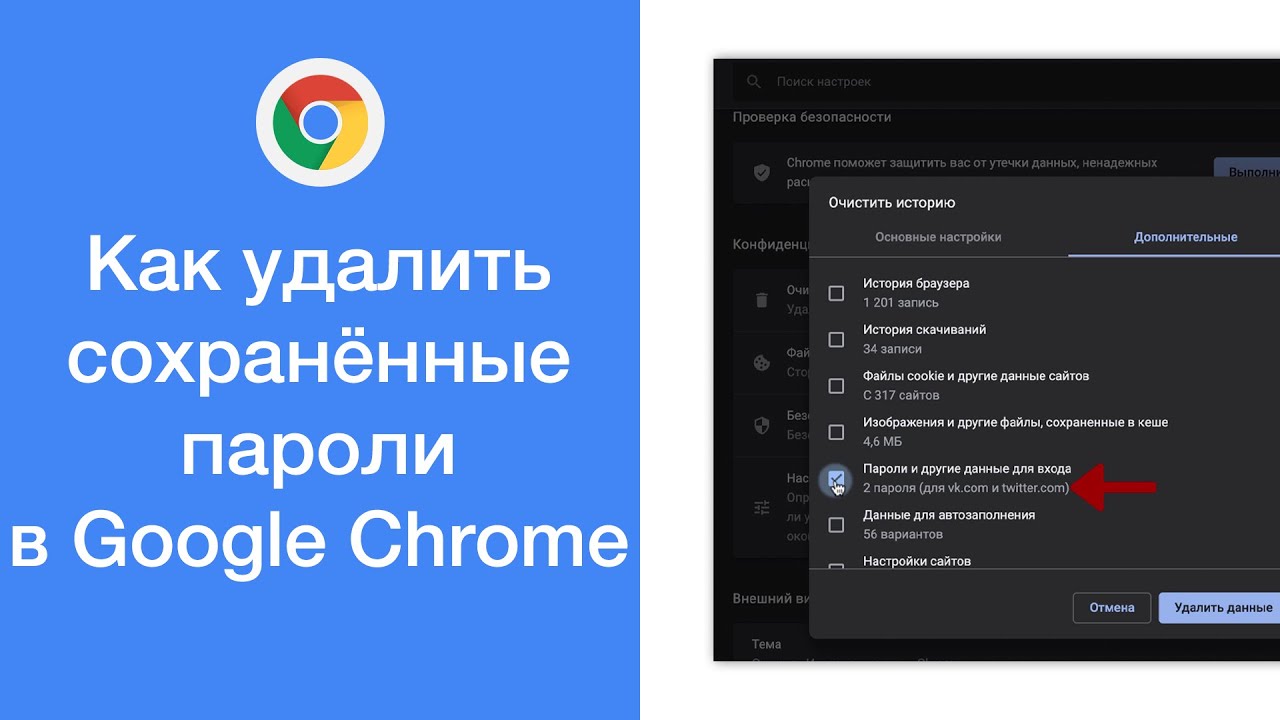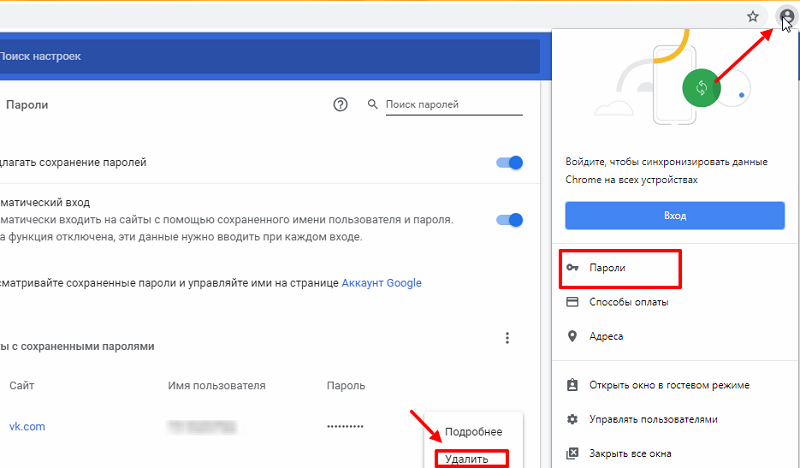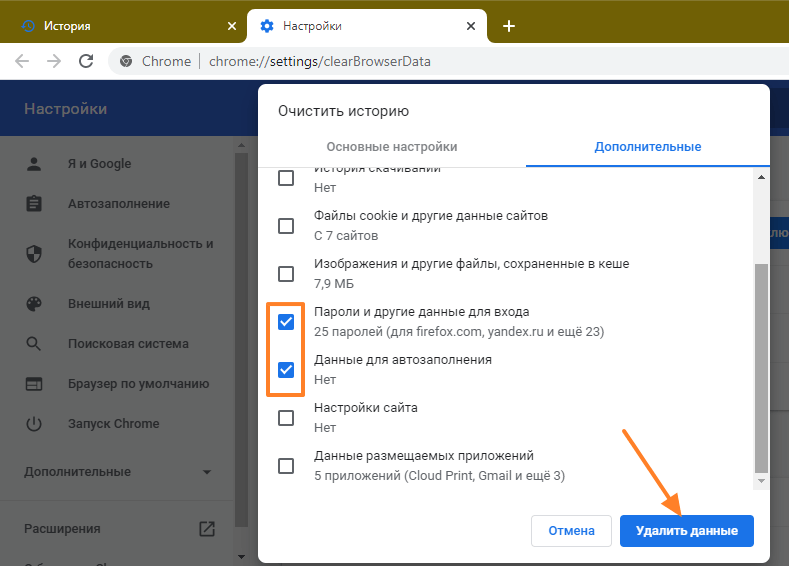Удаление сохраненных паролей в Google Chrome: пошаговое руководство
В этом руководстве вы узнаете, как удалить сохраненные пароли в браузере Google Chrome, чтобы защитить вашу конфиденциальность и обеспечить безопасность ваших данных.
Откройте браузер Google Chrome на вашем компьютере.
Как удалить все сохранённые пароли в браузере Google Chrome
Нажмите на три точки в правом верхнем углу окна браузера.
Диспетчер паролей Гугл
Выберите Настройки в выпадающем меню.
Как посмотреть сохраненные пароли в браузере?
Перейдите в раздел Автозаполнение.
Как удалить сохраненные пароли с браузера гугл хром ( Google Chrome )
Нажмите на Пароли.
Где Посмотреть и Как Удалить Сохранённые Пароли в Google Chrome / Где в Гугл Хром Хранятся Пароли
Найдите пароль, который хотите удалить, и нажмите на три точки рядом с ним.
Выберите Удалить из выпадающего меню.
Подтвердите удаление пароля.
Как удалить сохранённый логин из браузера Google chrome
Повторите процесс для всех паролей, которые хотите удалить.
Регулярно проверяйте и обновляйте свои пароли для повышения безопасности.
Как удалить пароли с браузера Google Chrome